Win10下如何查看电脑配置信息?(轻松获取显卡等重要硬件信息的方法)
在日常使用电脑的过程中,了解电脑的配置信息对我们处理一些问题和优化性能非常有帮助。特别是显卡作为电脑的重要组成部分之一,对于游戏玩家和设计师来说尤为重要。在Windows10系统下如何轻松查看电脑的配置信息,特别是显卡的信息呢?本文将为您详细介绍。

一:Windows10系统提供了多种查看电脑配置信息的方法。其中最简单快捷的方法是通过“系统信息”功能来获取。点击开始菜单,搜索并打开“系统信息”应用。
二:在“系统信息”窗口中,可以看到电脑的一些基本信息,包括操作系统版本、处理器、内存等。若想查看显卡信息,可以点击左侧栏目中的“组件”选项,然后选择“显示”一栏。
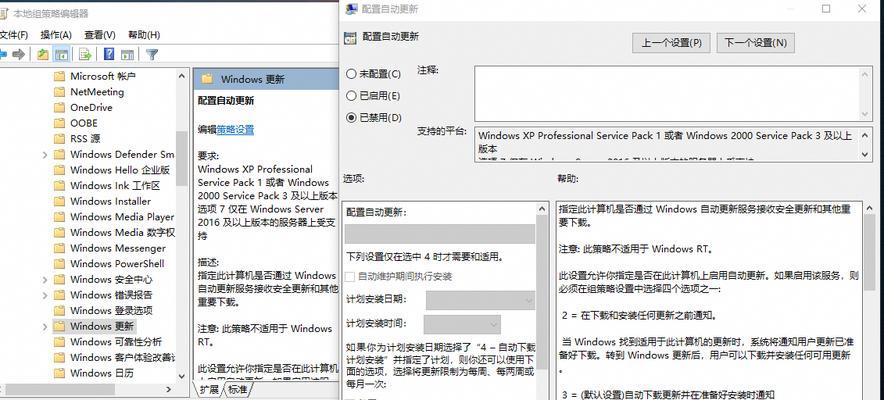
三:在“显示”选项下,可以看到当前电脑所连接的所有显示设备的相关信息。包括显卡名称、制造商、驱动程序版本等。点击每个显示设备,还可以查看更详细的信息,比如显示器的分辨率、刷新率等。
四:另一种查看显卡信息的方法是通过设备管理器。右键点击“开始”菜单,选择“设备管理器”打开。
五:在设备管理器中,可以找到“显示适配器”一栏,展开后即可看到所连接的显卡设备。双击点击某个显卡设备,可以查看该设备的详细信息,包括制造商、型号、驱动程序版本等。
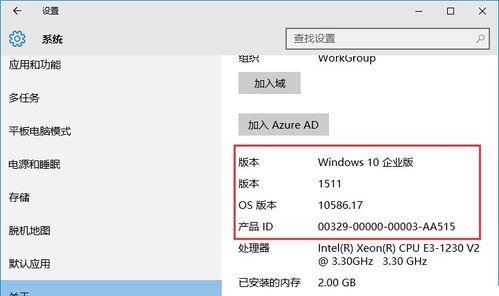
六:若想进一步了解显卡的性能和工作状态,可以通过一些第三方软件来获取更全面的信息。例如,GPU-Z是一款常用的显卡信息查看工具。
七:下载并安装GPU-Z后,打开软件可以直接看到显卡的详细信息,包括显存容量、核心频率、温度等。同时,还可以查看显卡的传感器信息,实时监测显卡的工作状态。
八:除了GPU-Z之外,还有其他一些第三方软件可以用于查看显卡信息。例如,MSIAfterburner和EVGAPrecisionX1等软件不仅可以查看显卡信息,还能进行超频和调整风扇转速等操作。
九:有些高端显卡品牌也会提供自家的软件来查看显卡信息。例如,NVIDIA的GeForceExperience和AMD的RadeonSoftware都提供了可视化界面来查看显卡的状态和设置。
十:在购买新显卡或电脑时,厂商通常也会提供一些工具软件,可以查看硬件信息。这些软件可能只适用于特定型号的设备,但更加直观易用。
十一:除了上述方法外,还可以通过命令提示符来查看电脑配置信息。点击开始菜单,搜索并打开“命令提示符”应用。
十二:在命令提示符窗口中,输入“dxdiag”命令后按下回车键,即可打开“DirectX诊断工具”。在该工具中,可以查看电脑的基本信息和显卡信息。
十三:一些游戏客户端和游戏应用也提供了查看电脑配置信息的功能,尤其是一些需要较高配置才能运行的大型游戏。
十四:通过以上多种方式,我们可以轻松获取电脑配置信息和显卡信息。这对于我们了解电脑性能、解决问题和优化体验都非常有帮助。
十五:不论是普通用户还是游戏玩家、设计师,在日常使用电脑时都应该了解电脑的配置信息,特别是显卡等重要硬件的信息。掌握了查看电脑配置信息的方法,我们可以更好地理解电脑,并进行相应的优化和维护。
- 电脑关键错误解析与解决方法(了解电脑关键错误的成因及如何有效应对)
- 电脑上学生如何盖章(简便快捷的电子盖章教程)
- 卸载电脑错误日志文件的方法(简单有效的清理电脑错误日志文件,提升电脑性能)
- 电脑提示导入证书错误的解决方法(遇到证书错误?不用慌,这里有解决方案!)
- 电脑错误事件ID4107及其解决方案(解析电脑错误事件ID4107,轻松应对问题)
- 选择错误的电脑硬盘分区表(后悔莫及的磁盘分区错误及其解决方法)
- 苹果电脑复制文件地址错误的解决方法(如何修复苹果电脑复制文件时出现的地址错误问题)
- 电脑错误代码2203的解决方法及注意事项(遇到电脑错误代码2203?别慌,这里有帮助!)
- 戴尔新电脑重启遇到错误的解决方法(快速解决戴尔新电脑重启错误问题)
- 解决电脑开机显示错误1762的方法(深入了解错误1762及其解决方案)
- 自制台式电脑升降支架,提升办公效率(简单实用DIY教程,让你的工作更舒适)
- 电脑错误ox8009002d的解决方法(探索常见电脑错误ox8009002d的原因及解决方案)
- 黑屏显示错误码,电脑遇到故障该如何解决?(电脑黑屏显示错误码,解决方法大揭秘!)
- Mac电脑教程新手入门指南(轻松掌握Mac电脑的基本操作及技巧)
- 固态硬盘上安装光驱的完整教程(教你如何在固态硬盘上安装光驱,并顺利完成驱动安装和设置)
- 自制电脑笔筒的简易教程(简单DIY,打造个性化电脑笔筒)